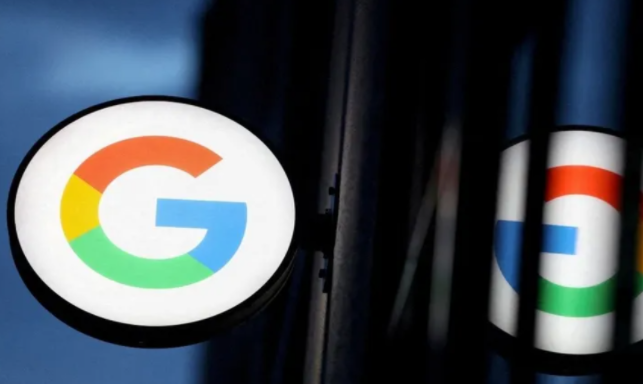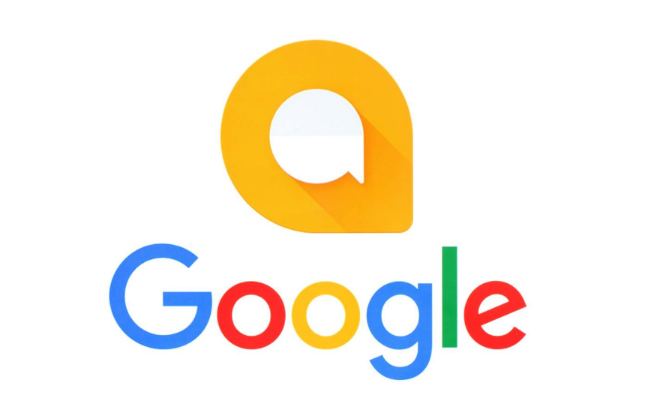1. 检查下载设置:点击右上角三个点,选择“设置”,在左侧菜单中选择“高级”,找到“下载位置”选项,查看下载路径是否被误修改或设置到了隐藏文件夹,可将其更改为常见的、易于查找的文件夹。
2. 查看隐藏文件设置:在Chrome浏览器地址栏输入“chrome://flags/”,回车。找到“新的下载用户界面”等相关设置选项,查看是否有导致文件夹隐藏的配置,若有可尝试调整或恢复默认设置。
3. 利用搜索功能查找:点击浏览器右上角的三个点,选择“下载内容”,打开下载历史记录页面,在页面中搜索文件名或相关关键词,找到文件后右键点击,选择“打开所在文件夹”,即可定位到下载文件夹。
4. 检查系统文件夹选项:在Windows系统中,打开“控制面板”,选择“外观和个性化”,点击“文件夹选项”,在“查看”标签页中,确保“显示隐藏的文件、文件夹和驱动器”选项被勾选,这样即使文件夹被隐藏也能显示出来。
5. 通过命令提示符查找:按“Win + R”键,输入“cmd”并回车,打开命令提示符窗口。输入“dir /a /s [盘符]:
ame_of_file.ext”命令,其中“[盘符]”是Chrome浏览器下载文件所在磁盘的盘符,“name_of_file.ext”是下载文件的名称和扩展名,该命令会搜索指定磁盘中的所有文件,包括隐藏文件,找到文件后可确定其所在文件夹路径。